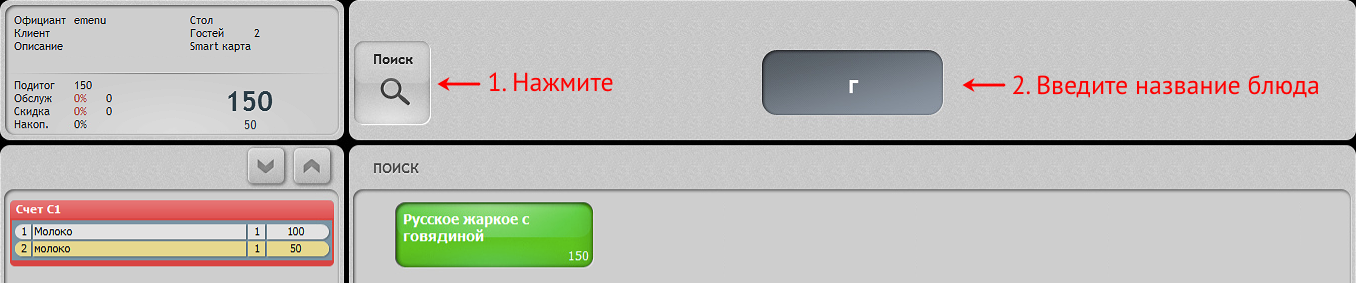Создание счета
Последнее изменение:
После того как гости разместились за столиком, примите у них заказ и откройте счет на терминале.
Права доступа
Для создания заказа требуется роль «Официант». Для некоторых функций потребуются дополнительные права, которые можно указать в профиле сотрудника.
1. На главном экране выберите зал и столик, за который сели гости. Если в заведении обслуживание без столов, нажмите «Новый счет».

2. Откройте детали счета, кликнув на верхнюю левую панель.

3. Здесь вы можете:
- сменить стол – кликните на строку «Стол» и выберите новый;
- привязать клиента к счету;
- указать количество гостей и добавить описание счета;
- изменить размер обслуживания – по умолчанию размер указан в настройках стола;
- указать размер скидки. Также скидка установится автоматически при выборе клиента;
- привязать счет к smart-карте.
4. Сохраните внесенные изменения.
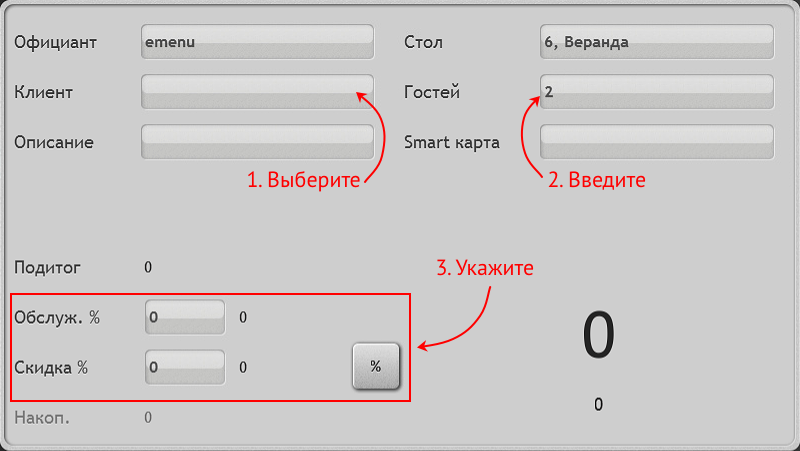
5. Добавьте блюда в заказ из списка популярных блюд. Или выберите отдел, а затем – блюдо.
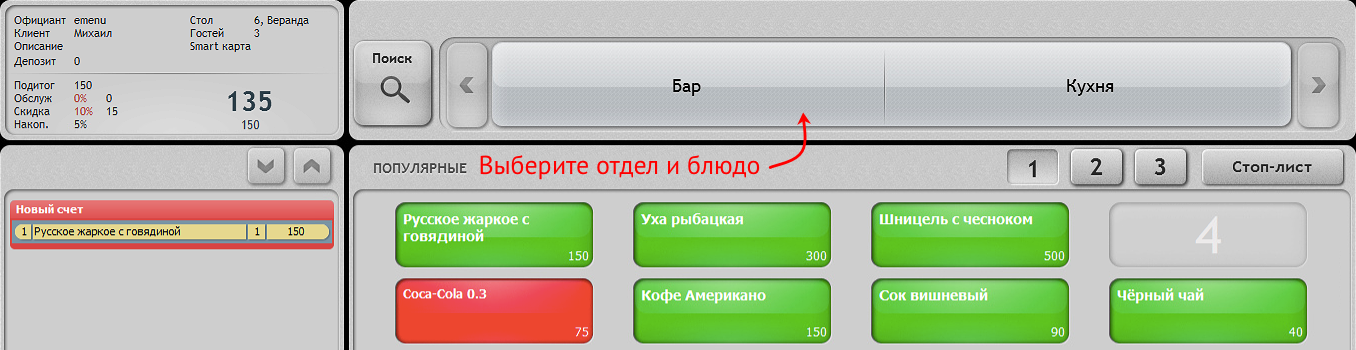
Используйте поиск, чтобы найти блюдо по названию.
6. При добавлении блюда Jowi предложит указать модификаторы и выбрать связанные блюда.

7. Удалить или изменить добавленные блюда можно, кликнув на их список в левой панели.
Внимание! Вы можете добавить новое блюдо без калькуляции, которого нет в меню – оно появится только в текущем заказе.
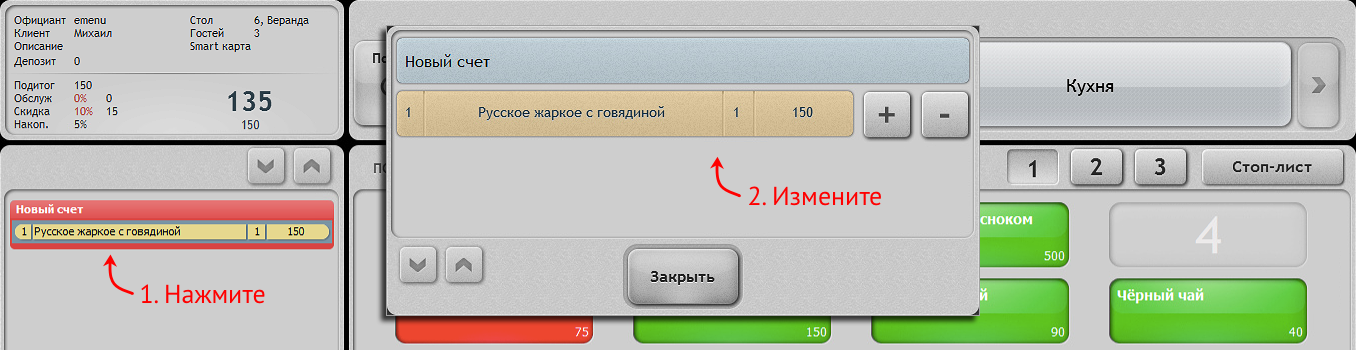
8. Сохраните заказ. Если гости сели за столик по времени, запустите таймер.
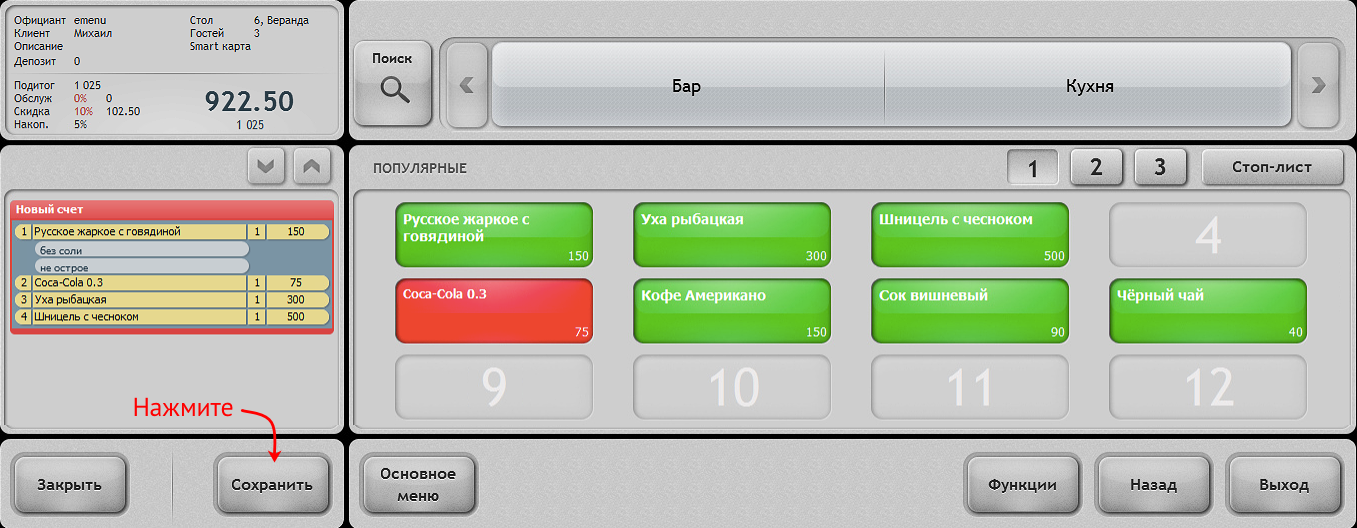
Заказ сохранен, а блюда отправились на кухню на экран повара или принтер. После сохранения заказа вы можете разделить счет, перенести блюда с одного заказа в другой, объединить счета или удалить блюда из заказа.
Когда гости будут готовы оплатить заказ, закройте счет.